Поставив себе VirtualBox, вы можете создать на нём от одной до нескольких виртуальных машин, установив на них операционные системы. Если ресурсов хостового компьютера достаточно, можно запустить сразу две или даже более виртуальные ОС, но при этом они никак не будут между собою связаны. Чтобы иметь возможность обмениваться между ними данными, необходимо объединить их в сегмент локальной сети. Такой сегмент представляет собой нечто внутренней сети, объединяющей виртуальные интерфейсы.
Работает она примерно по тому же принципу, что и VLAN (виртуальная локальная сеть), только на чисто программном уровне.
Сетевые настройки виртуальной машины
Если вы откроете настройки любой виртуальной машины и переключитесь в раздел «Сеть», то найдете там несколько вкладок с виртуальными сетевыми адаптерами, из которых только один будет активным.
Каждый адаптер имеет две основные настройки — тип адаптера и тип подключения. Рассмотрим их более подробно.
Тип адаптера — это, собственно, эмулируемая сетевая карта. По умолчанию в VirtualBox используется Intel PRO/1000 MT Desktop, но вы можете выбрать и другую виртуальную карту, если на вашем ПК имеются проблемы совместимости сетевого оборудования. Дополнительная настройка «Неразборчивый режим» используется в VM, играющих роль роутера. Используется сисадминами в рамках диагностики сети, для обычных юзеров интереса эта опция не представляет.
Вторая дополнительная настройка «MAC-адрес» является идентификатором виртуальной сетевой карты. Генерируется ID автоматически, в отличие от вшитого в реальное оборудование Mac-адреса, может быть сменен программно нажатием кнопки в виде синего кружка из стрелок.
Опция «Подключить кабель» эмулирует подключение и отключение сетевого кабеля. Если кабель отключен, интернет в виртуальной ОС будет недоступен.
Тип подключения — это режим взаимодействия виртуального сетевого устройства с другим виртуальным или физическим устройством.
В VirtualBox доступно семь типов подключений:
1. NAT - Имитирует подключение к роутеру, в роли которого выступает специальный сетевой модуль гипервизора, соединяющий VM с хостовым ПК. Выбирается по умолчанию.
2. Сеть NAT - В отличие от обычного режима NAT, режим «Сеть NAT» может быть использован для связи между несколькими VM, подключенными к одной сети.
3. Внутренняя сеть - Используется для обмена данными между виртуальными машинами, имеющими данный тип подключения, но при этом ни одна из этих VM не будет иметь доступ к хостовой системе и не сможет выходить во внешнюю сеть, то есть к интернету вы не подключитесь.
4. Виртуальный адаптер хоста - По назначению режим близок к внутренней сети, но при этом VM могут соединяться не только между собой, но и с хостовой операционной системой (без интернета).
5. Сетевой мост - Эмулирует сетевую карту, подключенную к интернету напрямую, позволяет назначать VM тот же IP-адрес, что и у хоста. Такой способ подключения как-бы превращает виртуальную машину в «настоящий» компьютер, делая ее полноценным членом локальной сети, доступным для других внешних устройств.
6. Универсальный драйвер - Используется для связи нескольких VM, расположенных на разных физических компьютерах. Для использования этого режима потребуется установка расширений Виртуалбокс, включающих этот самый драйвер.
7. Не подключен - Тут всё понятно без слов, результат использования этой опции для VM будет таким же, как и отключение сетевого кабеля от реального компьютера.
Пример создания локальной сети NAT
Вкратце рассмотрим создание локальной сети, в которой виртуальные машины смогут обмениваться данными. Для этого вполне сгодится режим «Сеть NAT».
Переходим в настройки Виртуалбокс,
выбираем «Сеть» и жмем плюсик.
Сеть создана, жмем «OK» и переходим в настройки виртуальной машины.
Здесь на вкладке «Сеть» тип подключения выбираем «Сеть NAT», а в выпадающем списке «Имя» выбираем только что созданную сеть.
Точно так же поступаем с другими виртуальными машинами, между которыми хотим наладить связь.
Из всех перечисленных выше типов «Сеть NAT» является наиболее часто используемой и удобной, к тому же она не требует специфических настроек. До реализации этого типа подключений чаще всего использовался виртуальный адаптер хоста, также не требующий дополнительных настроек, но сегодня к нему обращаются относительно редко, не говоря уже о других режимах, представляющих интерес разве что для сисадминов.
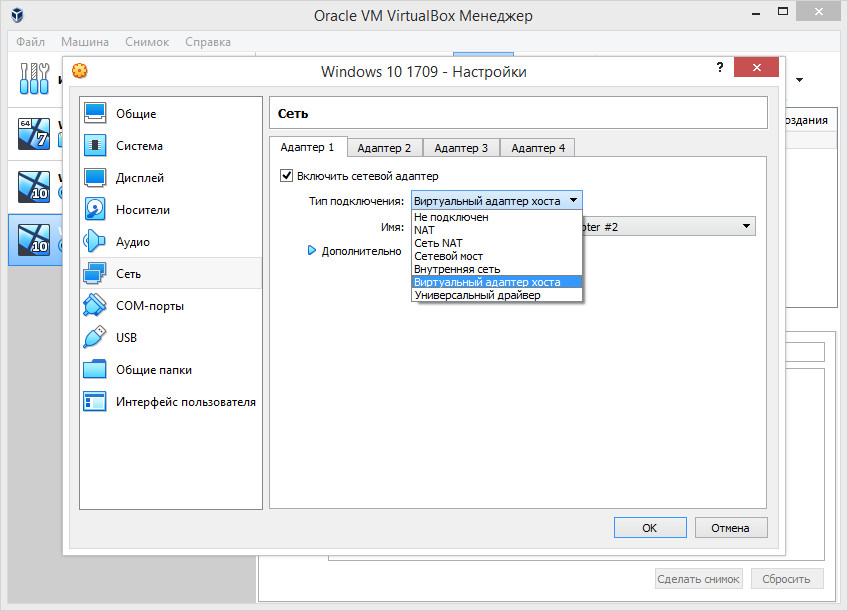
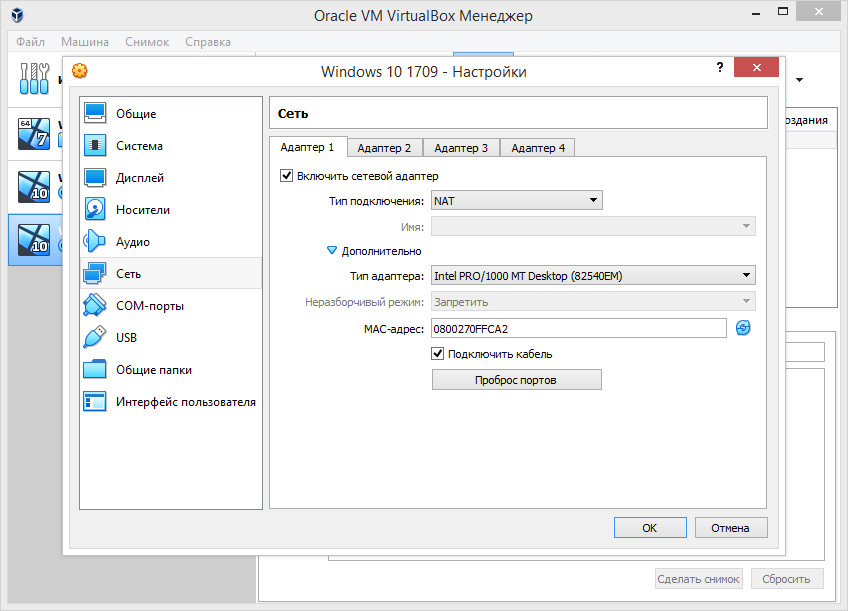
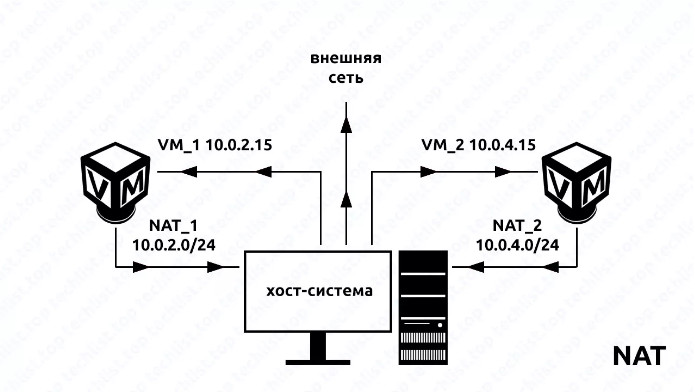
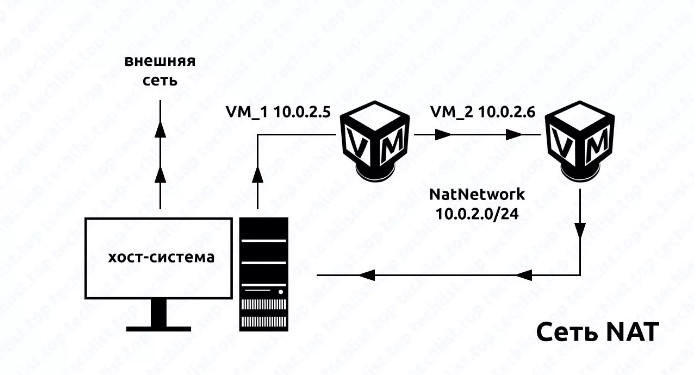
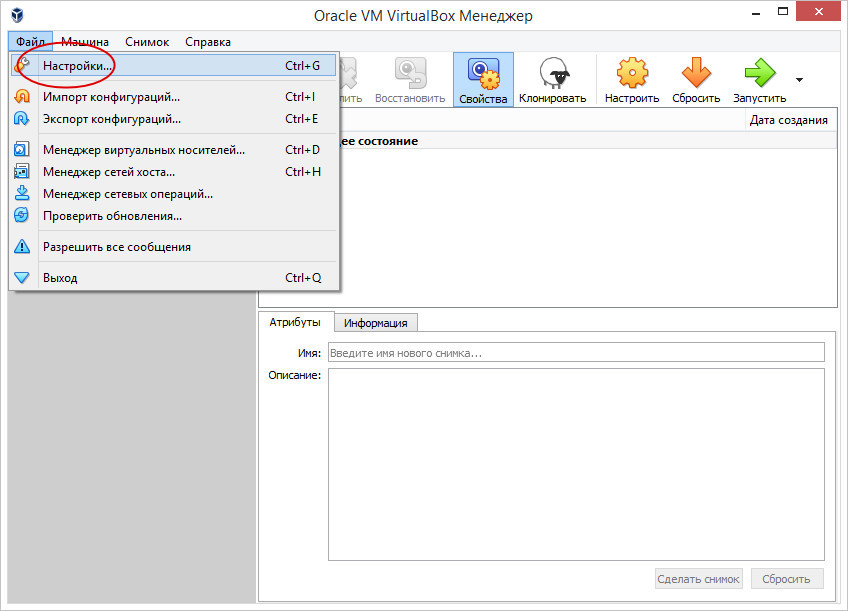
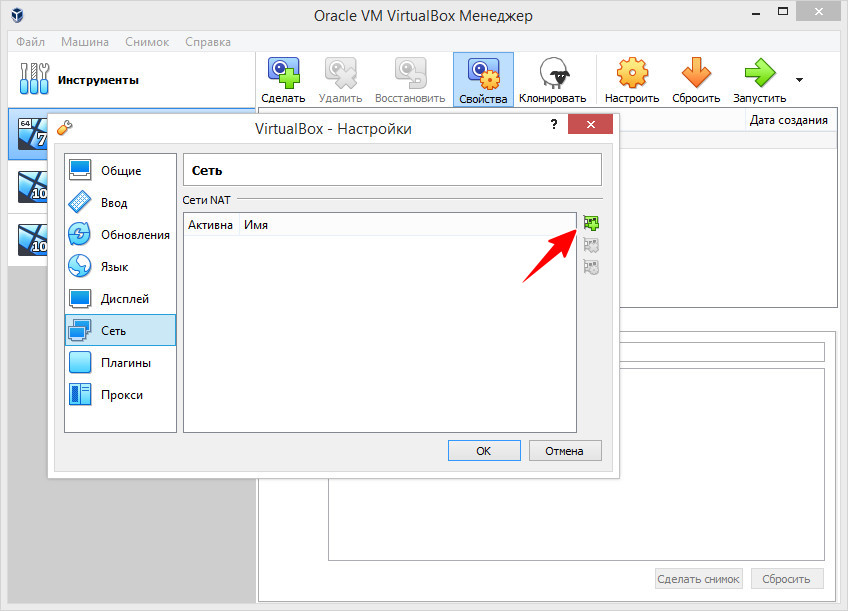
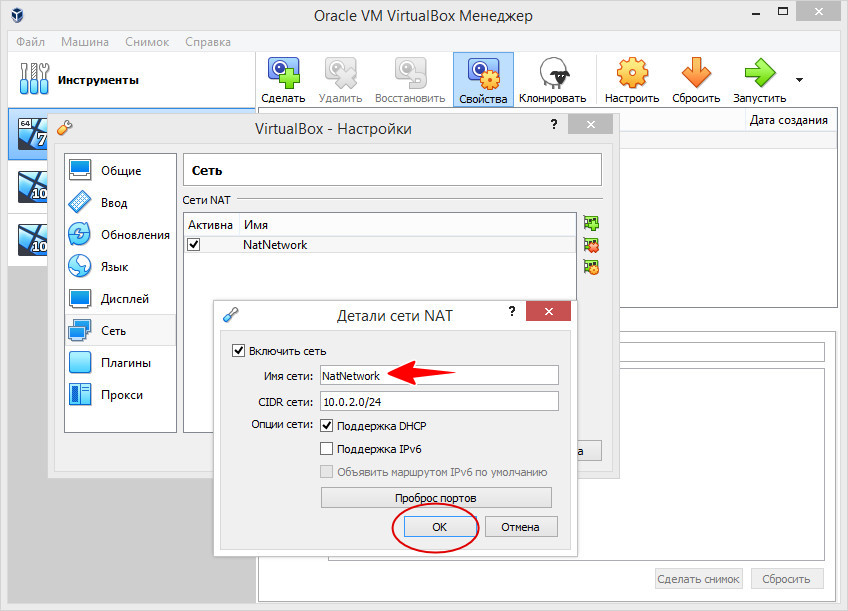
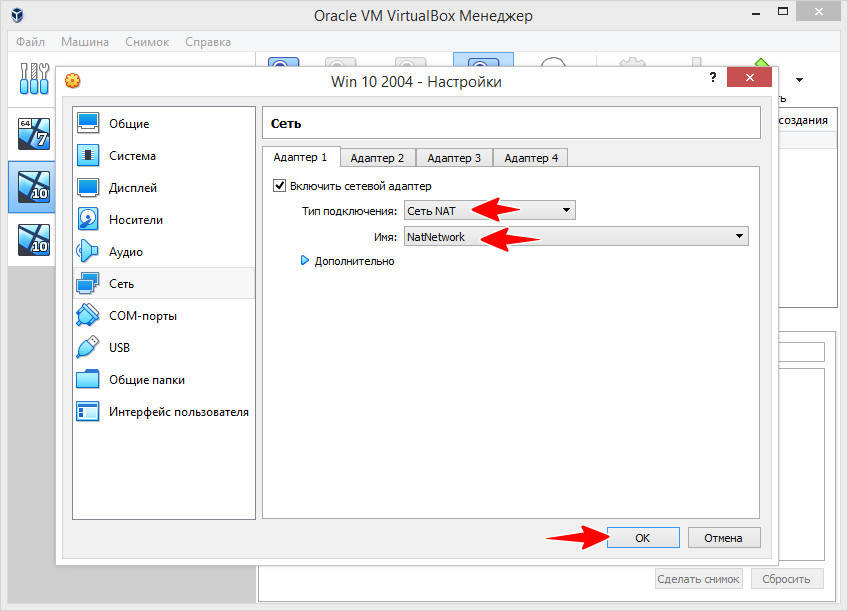
Добавить комментарий